idea全局搜索快捷键超详细总结(推荐!)
目录
- 一、Ctrl+F或者Ctrl+Shift+R 按照文本的内容查找
- 二、Ctrl+Shift+N按文件名搜索文件
- 三、Ctrl+H 查看类的继承关系
- 四、Alt+F7查找类或方法在哪被使用
- 五、Shift+Shift搜索任何东西
- 六、Ctrl+N按名字搜索类
- 补充知识:idea 的全局搜索快捷键(Ctrl+shift+F)失效问题终于解决了
- 总结
一、Ctrl+F或者Ctrl+Shift+R 按照文本的内容查找
1. 相当于eclipse的ctrl+H,Ctrl+F是在本页查找

2. 相当于eclipse的ctrl+H,Ctrl+Shift+R是全局查找
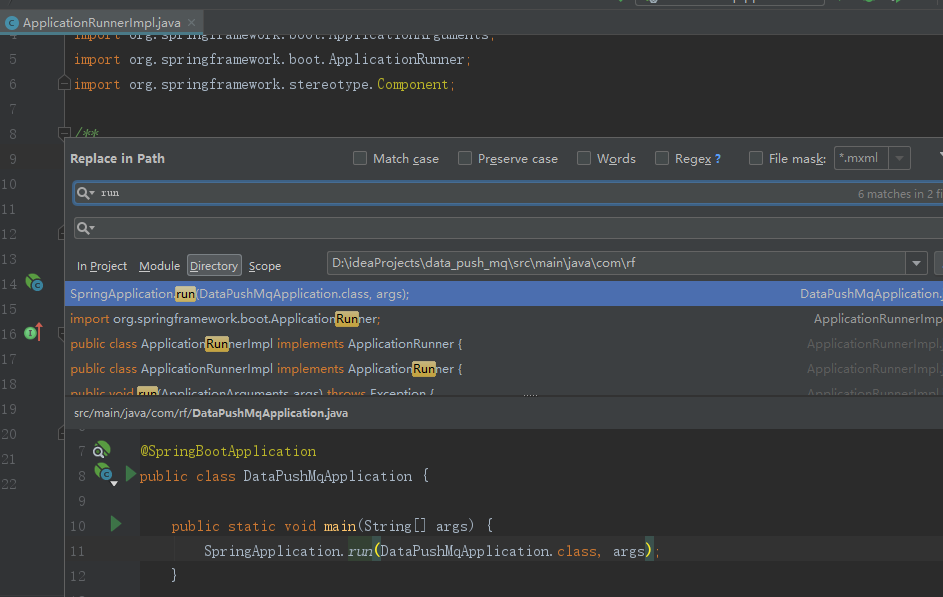
二、Ctrl+Shift+N按文件名搜索文件
同搜索类类似,只不过可以匹配所有类型的文件了
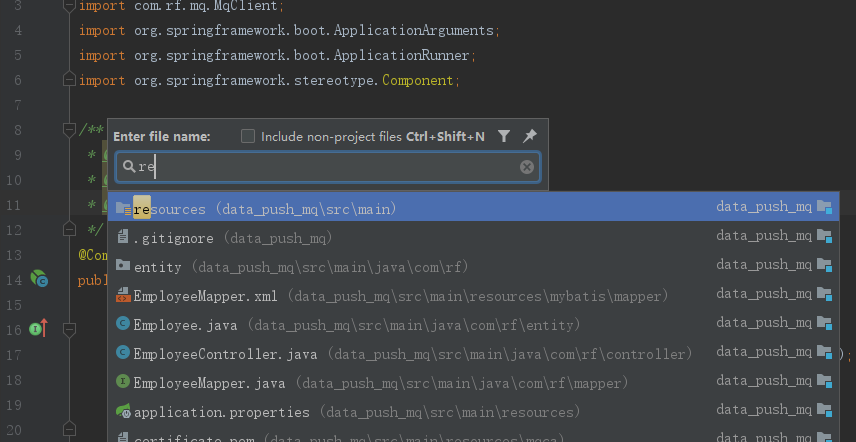
三、Ctrl+H 查看类的继承关系
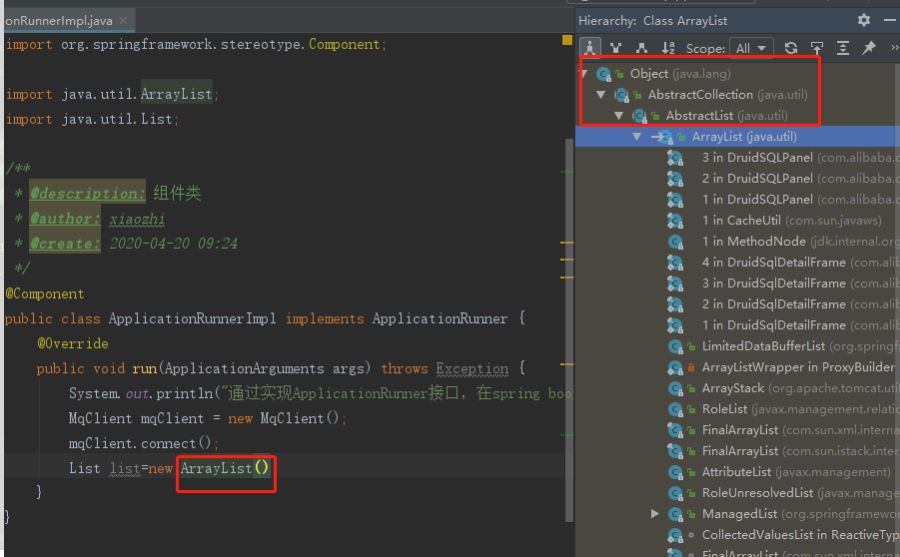
四、Alt+F7查找类或方法在哪被使用
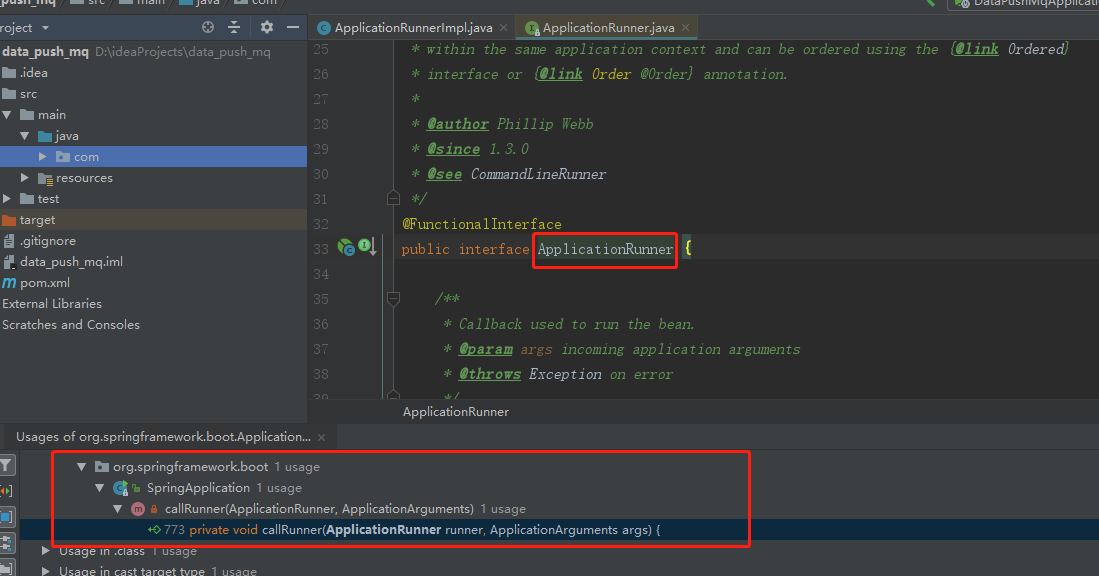
五、Shift+Shift搜索任何东西
shift+shift非常强大,可搜索类、资源、配置项、方法等,还能搜索路径。其中搜索路径非常实用,例如你写了一个功能叫hello,在java,js,css,jsp中都有hello的文件夹,那我们可以搜索"hello/"找到路径中包含hello的文件夹。

六、Ctrl+N按名字搜索类
相当于eclipse的ctrl+shift+R,输入类名可以定位到这个类文件

补充知识:idea 的全局搜索快捷键(Ctrl+shift+F)失效问题终于解决了
当你发现在idea 中看到用于全局搜索的快捷键就是 Ctrl+shift+F,可是怎么按都不管用的时候,你就不要再执着于自己的操作继续狂点电脑按键了,因为可能根本就不是你的问题,而是微软的问题哟 !!

当我们在使用快捷键失效的时候,排除掉因为电脑太卡顿的原因,那应该就能想到是因为快捷键冲突导致的。
我遇到的问题是,微软的搜狗输入法快捷键同样有Ctrl+shift+F,导致idea中该快捷键冲突无法使用。我在这里提供以下两种解决方案,大家可以试试哦~
1.取消 输入法的快捷键(推荐使用)
大家知道输入法也有很多快捷键,所有我查看了自己电脑安装的搜狗输入法的快捷键,果不其然,这里也有 Ctrl+shift+F 这个快捷键!!
那么接下来你们就懂了,不管是删除还是更改,只要让输入法的这个快捷键失效,idea的快捷键就可以正常啦~
我看到这个快捷键的时候感觉真是好笑,为了解决idea快捷键失效的问题我尝试了n种方法 结果浪费我好多时间和精力,然后我就把输入法的所有快捷键关掉了!!你如果不想关掉,也可以更改快捷键的触发方式(例如 Ctrl+shift+A),但注意最好不要再与其他的快捷键互相覆盖了。

2022.08.9更新:(现在搜狗输入法系统的快捷键位置有所变化)

2.更改 idea的快捷键
既然确定是因为快捷键冲突了,那么二者肯定要改其中一个,找不到或者不想改输入法的快捷键的话,你就只能更改习惯——更改idea中的快捷键了。
更改方法如下:

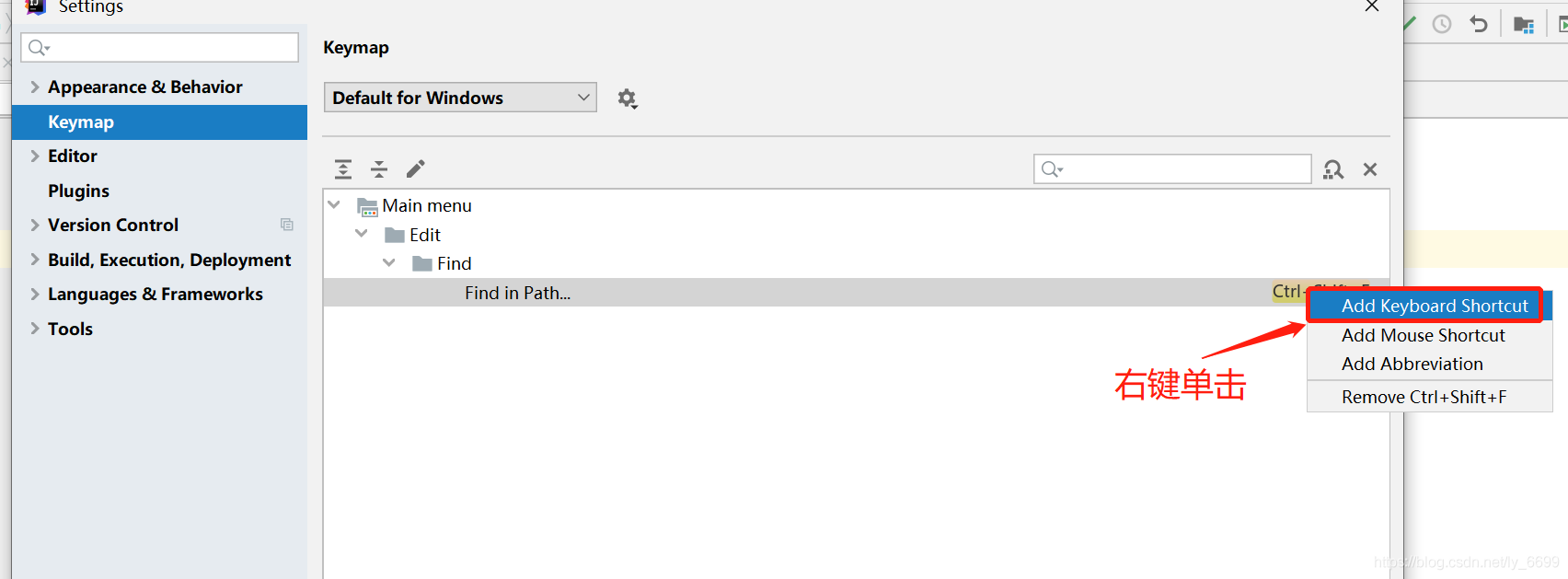

这样就更改idea的快捷键完成啦,其他快捷键也可以按上面的步骤根据自己的习惯进行更改。但是要小心与其他快捷键冲突,从而再次发生某快捷键失效的问题哦~
以上就是我在解决idea 的全局搜索快捷键(Ctrl+shift+F)失效时的方法
总结
到此这篇关于idea全局搜索快捷键总结的文章就介绍到这了,更多相关idea全局搜索快捷键内容请搜索我们以前的文章或继续浏览下面的相关文章希望大家以后多多支持我们!

